Cách thiết lập OpenMediaVault trên Raspberry Pi 4

Hướng dẫn chi tiết cách thiết lập OpenMediaVault trên Raspberry Pi 4, bao gồm cài đặt Raspbian Lite và cấu hình hệ thống hiệu quả.
Valheim là một trò chơi video hộp cát và sinh tồn truy cập sớm của nhà phát triển người Thụy Điển Iron Gate Studio. Trong game, người chơi là người Viking và phải chế tạo các công cụ và sinh tồn. Trò chơi hoạt động trên Linux khá tốt. Đây là cách thiết lập nó trên hệ thống của bạn.

Valheim có nguồn gốc từ Linux, nhưng nó chỉ hoạt động với sự trợ giúp của Steam cho Linux. Vì vậy, chúng ta phải xem qua cách cài đặt phiên bản Linux của Steam trên máy tính của bạn.
Để bắt đầu cài đặt Steam trên PC Linux, hãy mở cửa sổ dòng lệnh trên màn hình nền. Để mở cửa sổ dòng lệnh trên màn hình Linux của bạn, hãy nhấn tổ hợp bàn phím Ctrl + Alt + T. Hoặc, tìm kiếm “Terminal” trong menu ứng dụng và mở nó theo cách đó.
Khi cửa sổ đầu cuối đang mở, hãy làm theo hướng dẫn cài đặt được nêu bên dưới tương ứng với Hệ điều hành Linux bạn hiện đang sử dụng.
Trên Ubuntu, ứng dụng Steam có thể được cài đặt thông qua lệnh apt install . Để ứng dụng hoạt động trên hệ thống của bạn, hãy nhập lệnh bên dưới.
sudo apt install steam
Trên Debian Linux , ứng dụng Steam được hỗ trợ thông qua kho phần mềm “Không miễn phí” của họ. Tuy nhiên, sẽ dễ dàng hơn để ứng dụng hoạt động trên máy tính của bạn bằng cách tải xuống gói Steam DEB theo cách thủ công .
Để tải xuống gói Steam DEB, hãy sử dụng lệnh wget sau .
wget https://steamcdn-a.akamaihd.net/client/installer/steam.deb
Sau khi tải gói Steam DEB xuống máy tính của bạn, quá trình cài đặt Steam có thể bắt đầu. Sử dụng lệnh dpkg bên dưới, cài đặt Steam.
sudo dpkg -i steam.deb
Sau khi gói Steam DEB được cài đặt vào máy tính của bạn, bạn sẽ cần sửa bất kỳ vấn đề phụ thuộc nào có thể phát sinh trong quá trình cài đặt. Để khắc phục sự cố này, hãy thực hiện lệnh Apt-get install -f sau .
sudo apt-get install -f
Trên Arch Linux , ứng dụng Steam có sẵn cho tất cả người dùng, miễn là họ đã bật kho phần mềm “multilib”. Để bật tính năng này trên máy tính của bạn, hãy mở tệp cấu hình Pacman, bật “Multilib”, đồng bộ lại pacman với pacman -Syyu và cài đặt Steam bằng lệnh bên dưới.
sudo pacman -S steam
Trên Fedora và OpenSUSE, có thể làm cho ứng dụng Steam hoạt động thông qua các kho phần mềm đi kèm. Tuy nhiên, các phiên bản này của ứng dụng không hoạt động tốt. Vì lý do này, chúng tôi khuyên bạn nên cài đặt bản phát hành Flatpak thay thế.
Steam có sẵn dưới dạng gói Flatpak trên Flathub. Để nó hoạt động trên máy tính của bạn, trước tiên bạn phải cài đặt thời gian chạy Flatpak. Để cài đặt thời gian chạy trên máy tính của bạn, hãy làm theo hướng dẫn về chủ đề này .
Sau khi thiết lập thời gian chạy Flatpak trên máy tính, bạn sẽ cần thiết lập kho ứng dụng Flathub. Để thiết lập cửa hàng ứng dụng, hãy nhập lệnh bên dưới.
flatpak remote-add --if-not-being flathub https://flathub.org/repo/flathub.flatpakrepo
Giờ đây, cửa hàng ứng dụng Flathub đã được thiết lập trên máy tính của bạn, quá trình cài đặt Steam có thể bắt đầu bằng lệnh bên dưới.
flatpak cài đặt flathub com.valvesoftware.Steam
Chơi Valheim nguyên bản trên Linux tương đối dễ dàng. Để thiết lập trò chơi trên hệ thống của bạn, hãy làm theo hướng dẫn từng bước bên dưới.
Bước 1: Khởi chạy Steam trên máy tính của bạn bằng cách tìm kiếm “Steam” trong menu ứng dụng. Khi ứng dụng được mở, hãy nhập thông tin đăng nhập người dùng của bạn và đăng nhập. Khi bạn đã đăng nhập, hãy tìm nút “CỬA HÀNG” ở đầu Steam.
Bằng cách chọn nút “CỬA HÀNG”, bạn sẽ được đưa đến trang Mặt tiền Cửa hàng Steam.
Bước 2: Trên trang Steam Storefront, xác định vị trí nút tìm kiếm và nhấp vào nút đó bằng chuột để truy cập chức năng tìm kiếm. Từ đó, nhập “Valheim” và nhấn phím enter để xem kết quả.
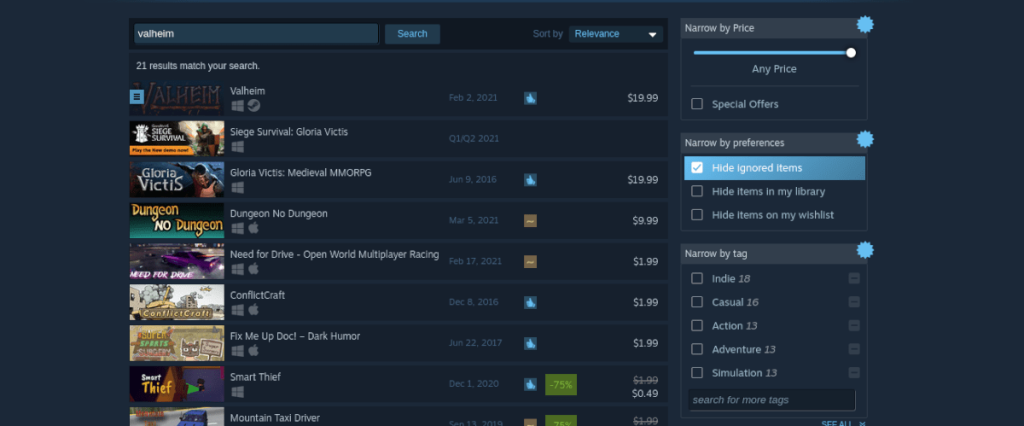
Kết quả nhấp vào mục có nội dung “Valheim” để điều hướng đến trang Steam cho Valheim. Khi ở trên trang Valheim Steam, hãy tìm nút “Thêm vào giỏ hàng” màu xanh lá cây và nhấp vào nút đó để mua trò chơi.
Hãy cảnh báo rằng Valheim, mặc dù rất thú vị, là một trò chơi có thể truy cập sớm. Truy cập sớm có nghĩa là có một số lỗi có thể xảy ra khi chơi.
Bước 3: Tìm nút “LIBRARY” ở đầu Steam và nhấp vào nút đó để chuyển đến thư viện Steam của bạn. Khi ở trong khu vực thư viện Steam, hãy tìm “Valheim” và nhấp vào nó. Sau đó, chọn nút “CÀI ĐẶT” màu xanh lam để tải xuống và cài đặt trò chơi trên máy tính của bạn.
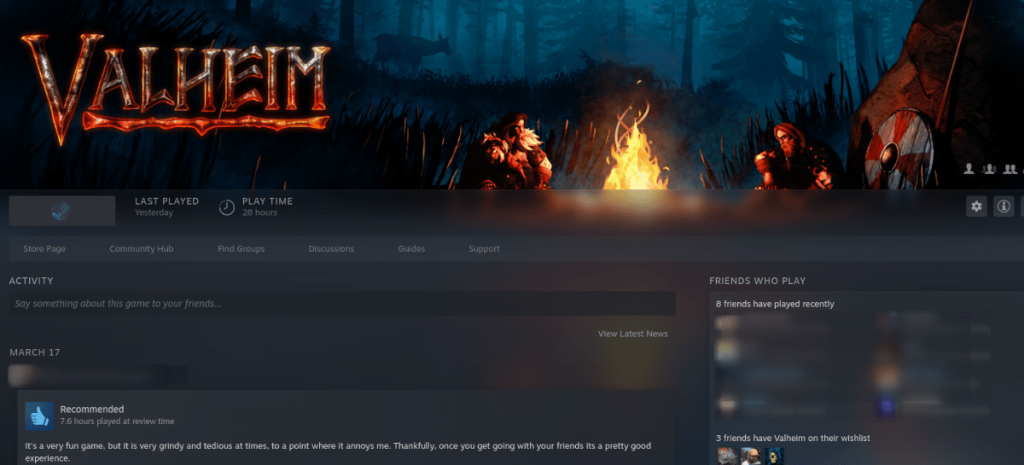
Bước 4: Khi Valheim được tải xuống và cài đặt, nút “CÀI ĐẶT” màu xanh lam sẽ trở thành nút “CHƠI” màu xanh lá cây. Nhấp vào nó để chơi trò chơi!

Valheim là bản gốc của Linux, vì vậy không cần phải chơi nó với Steam Play và Proton của Valve. Nếu bạn gặp sự cố khi chơi trò chơi với bản phát hành gốc, đây là một tùy chọn thay thế.
Để thiết lập Valheim qua Proton, vui lòng xem hướng dẫn chuyên sâu của chúng tôi trên Steam Play .
Hướng dẫn chi tiết cách thiết lập OpenMediaVault trên Raspberry Pi 4, bao gồm cài đặt Raspbian Lite và cấu hình hệ thống hiệu quả.
Hướng dẫn chi tiết cách sử dụng trình cài đặt trình điều khiển trên Manjaro Linux cho cả CLI và GUI.
Nếu bạn sử dụng nhiều PPA trên PC Ubuntu của mình và gần đây đã nâng cấp lên Ubuntu 20.04, bạn có thể nhận thấy rằng một số PPA của bạn không hoạt động, vì chúng
Brave là một trình duyệt tập trung vào quyền riêng tư, bảo mật và dễ sử dụng. Hướng dẫn chi tiết cách sao lưu và khôi phục hồ sơ Brave.
Bạn mới sử dụng Linux và muốn thêm nhạc của mình vào Rhythmbox nhưng không chắc về cách thực hiện? Chúng tôi có thể giúp! Hãy làm theo hướng dẫn này khi chúng tôi xem xét cách thiết lập
Bạn có cần truy cập PC hoặc Máy chủ Ubuntu từ xa từ PC Microsoft Windows của mình không? Không chắc chắn về cách làm điều đó? Làm theo hướng dẫn này khi chúng tôi chỉ cho bạn
Bạn có sử dụng trình duyệt web Vivaldi làm trình điều khiển hàng ngày trên Linux không? Bạn đang cố gắng tìm cách sao lưu cài đặt trình duyệt của mình để giữ an toàn? chúng tôi
Cách tải xuống Podcast từ Linux Terminal với Podfox
Cách dọn dẹp và tăng tốc Ubuntu
Bạn đang cần một ứng dụng khách podcast tốt, thanh lịch cho máy tính để bàn Linux của mình? Nếu vậy, bạn cần dùng thử CPod. Đó là một ứng dụng nhỏ thân thiện giúp lắng nghe








